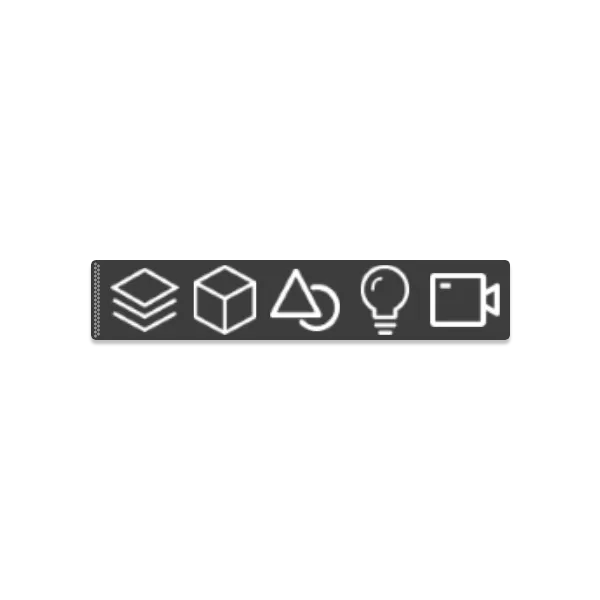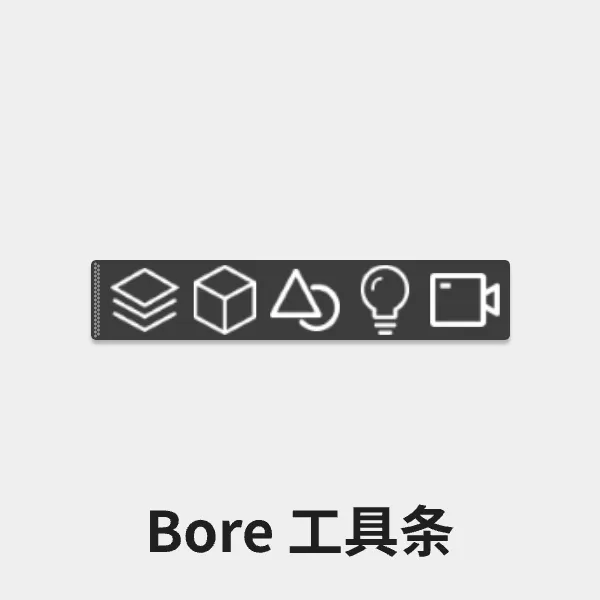主界面
![]()
功能说明
筛选器
- 筛选-全部
- 筛选-几何体
- 筛选-图形
- 筛选-灯光
- 筛选-摄影机
选择器
- 选择关联实例对象
- 选择同材质物体
窗口工具
- 一个视口
- 两个视口
- 三个视口
- 两盏灯光
- 粘土模式
组命令
- 成组
- 解组
- 打开组
- 关闭组
修改工具
- 塌陷选中
- 按材质塌陷
- 按元素分离
- 按材质分离
常用工具
- 轴心居中
- 轴心居底
- 所选对象与第一个选择的对象实例关联
- 取消所选对象实例关联
常用工具
- 导入CAD
- 复制模型
- 粘贴模型并放置
- 复制材质
- 粘贴材质
- UVW贴图
- 显示贴图
方法一
将 .mzp 文件拖入 3ds Max 视口即可安装
方法二
或 点击 3ds Max 窗口顶部菜单栏 脚本-运行脚本(文件类型:Maxscript文件)打开 .mzp文件
准备工作
安装 Bandizip
下载链接:点击下载
设置 Bandizip
打开 Bandizip
点击顶部菜单 选项-设置
勾选 “在 Zip 文件中使用 Unicode 文件名 (UTF8)” 并确定保存
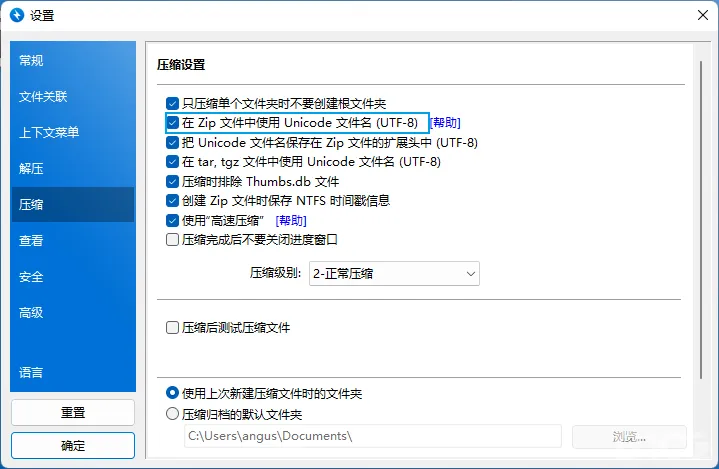
自定义内容方法
解压
将 .mzp 文件使用 Bandizip 打开并解压出来,将得到以下文件

修改
在 Scripts 文件夹中进行增删脚本
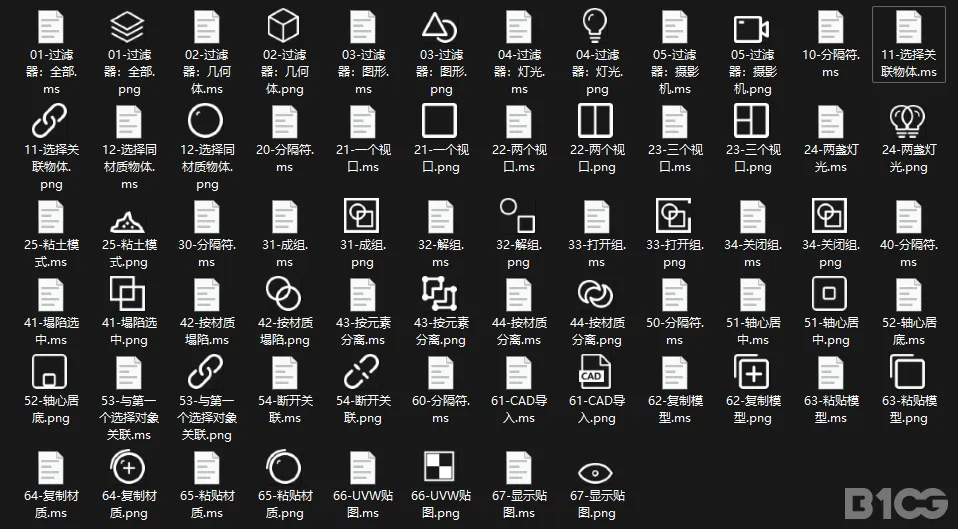
序列号可以决定顺序但不是必要的(如 "01-")
预览图必须为 .png 格式
预览图必须与脚本文件同名
脚本文件支持 .ms .mse
如果需要分隔符只需要新建一个名为 “分隔符” 的ms文件即可(内容不重要)
打包
修改好后,回到目录选中这仨右键 使用 Bandizip 压缩为 .zip 文件
压缩好后将后缀名 ".zip" 更改为 ".mzp" 即可打包完成
此时就可以一键安装您喜欢的脚本集了
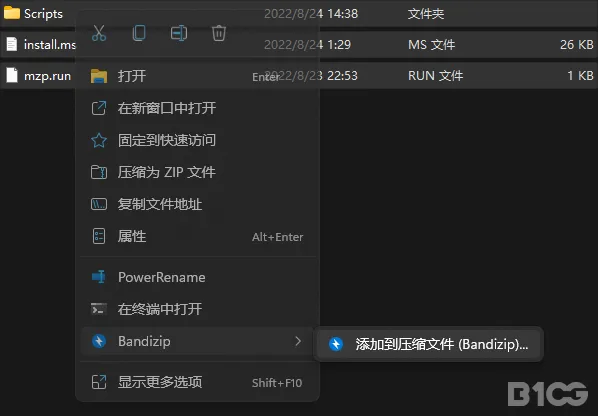
v2.03
- 优化安装逻辑
- 修复显示贴图
v2.02
- 现在会将 mzp 包里Scripts文件夹下的所有文件进行拷贝,简而言之就是如果您的脚本有相对路径的依赖文件之类的话也会一同移动
- 卸载将会彻底清理文件了
v2.01
- 修复了 复制模型 复制材质 出错的问题
资源下载
下载价格免费